Olet varmasti kuullut, että voit työskennellä CameraRaw-ohjelmassa Presettejähyödyntäen saadaksesi valokuvistasi kaiken irti. Tässä oppaassa näytän sinulle, mistä löydät nämä presetit, kuinka niitä käytetään ja kuinka voit jopa luoda omia presettejäsi. Sukelletaan suoraan aiheeseen.
Tärkeimmät havainnot
- Presettit Camera Rawissa ovat tehokas työkalu kuviesi värien ja syvyyden optimointiin.
- Voit valita eri preset-kategorioista ja mukauttaa niitä haluamallasi tavalla.
- Useiden presettien yhdistäminen Photoshopissa voi merkittävästi parantaa kuvankäsittelyäsi.
Presettien löytäminen ja käyttö Camera Rawissa
Kun avaat Camera Rawin, näet yläreunassa painikkeen, jonka avulla voit avata presettit. Käyttöliittymä näyttää sinulle erilaisten kategorioiden, joissa presetit on järjestetty. Voit valita vaihtoehtoja kuten "Väri", "Yksivärinen", "Taiteellinen" ja "Nostalginen".
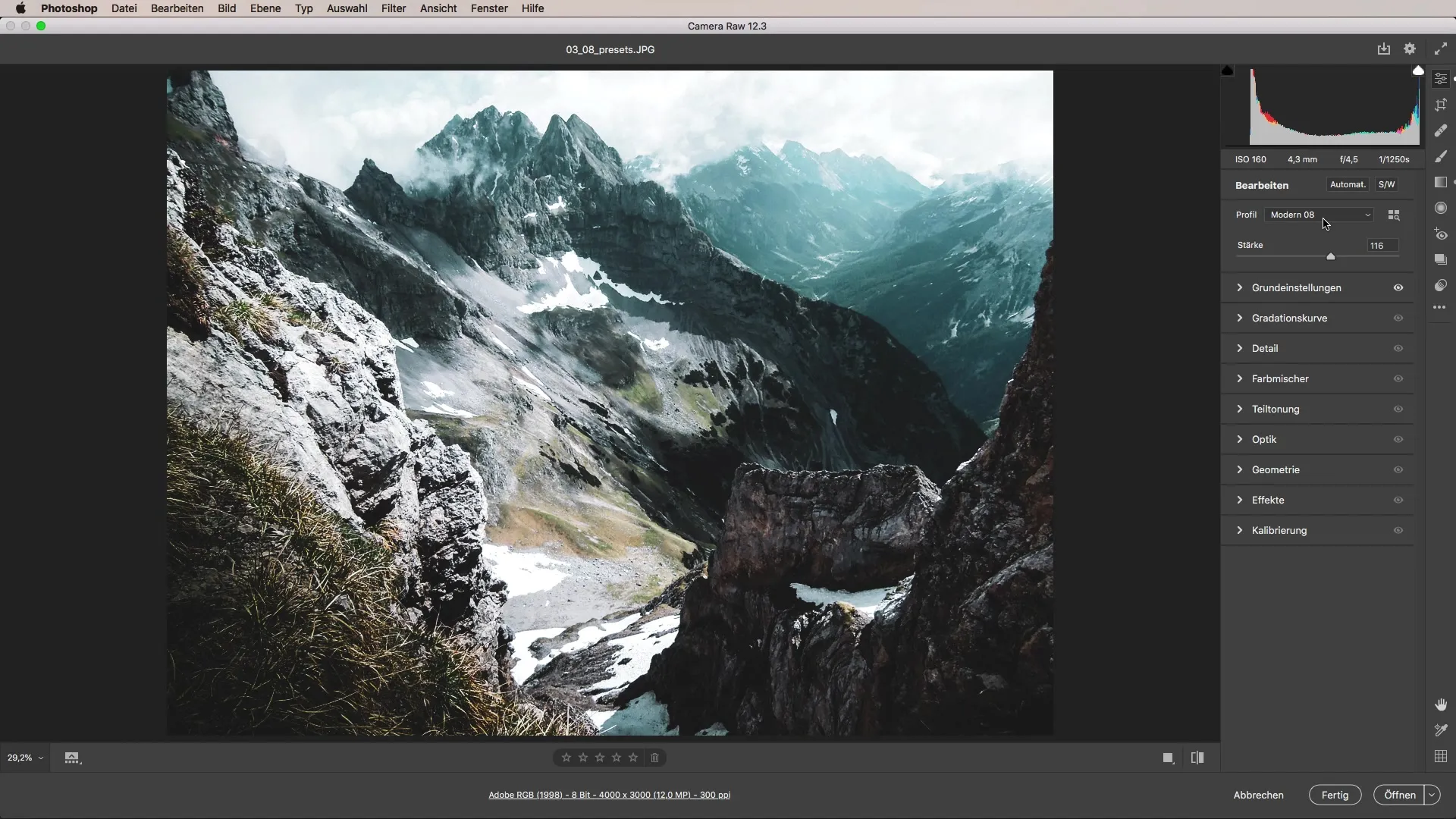
Presetit on jaettu erilaisiin tyyleihin. Täältä löydät taiteellisia, moderneja ja nostalgisia profiileja. Näet kaikki saatavilla olevat presetit napsauttamalla pientä painiketta. Tämä yleiskatsaus auttaa sinua löytämään parhaat presetit kuvasi varten.
Kun olet valinnut presetin, näet, miten se vaikuttaa kuvaan. Usein efektit ovat melko voimakkaita, joten saatat haluta säätää läpinäkyvyyttä saadaksesi tasapainoisemman lopputuloksen. Voit helposti vähentää läpinäkyvyyttä liukusäätimellä, jolloin muokkaus näyttää hienovaraisemmalta. Suosittelen kokeilemaan läpinäkyvyyden säätämistä, jotta löydät parhaan ulkoasun.
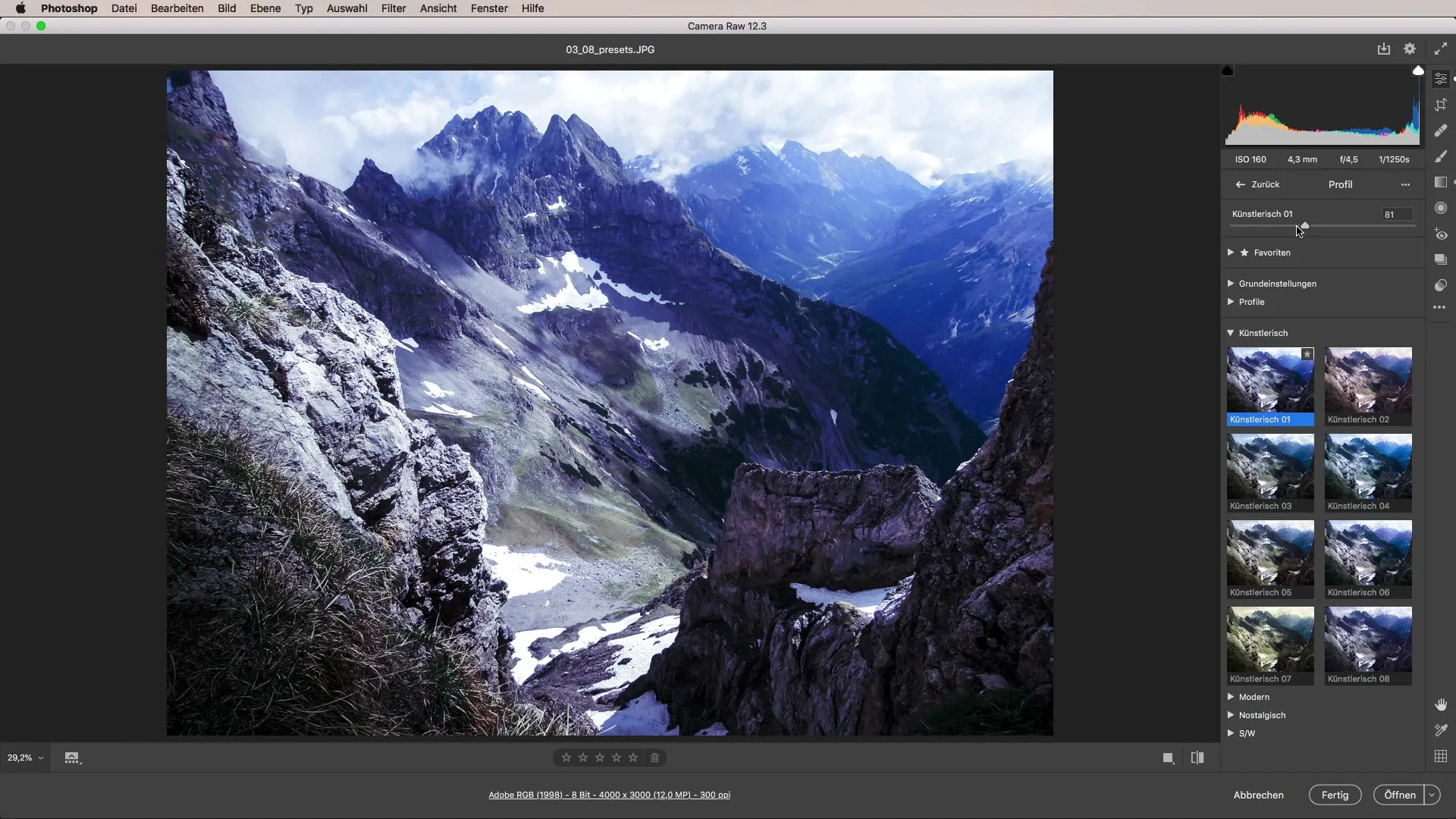
Kokeile presettejä
Selaamalla eri presettejä voit olla luova. Olen usein valinnut presetit "Moderni 8" ja "Seitsemän", koska ne tuottavat hyviä tuloksia erityisesti maisemakuvissa. Presetti "Seitsemän" antaa valoille vihreän ja keltaisen sävyn, mikä luo viehättävän Instagram-tekijäilmeen.
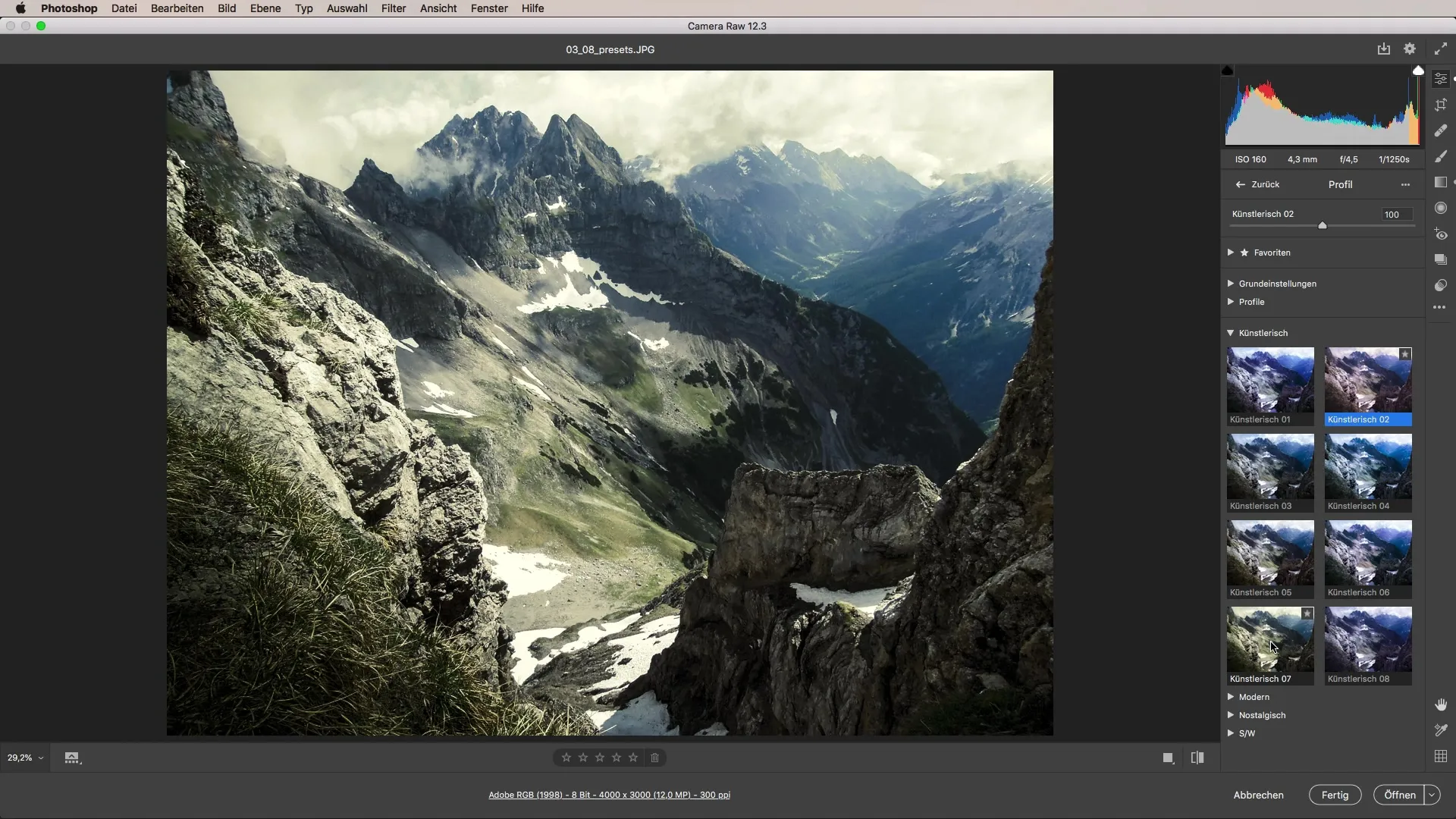
Presetien käytön lisäksi on hauskaa yhdistää erilaisia asetuksia. Näin voit leikkiä efekteillä ja luoda ainutlaatuisia kuvia. Esimerkiksi, jos pidät kuvasta, mutta haluat muuttaa värejä hieman, voit mukauttaa presetin tai jopa käyttää useita presettejä Photoshoppissa luodaksesi kokonaan uuden kuvakuvaston.
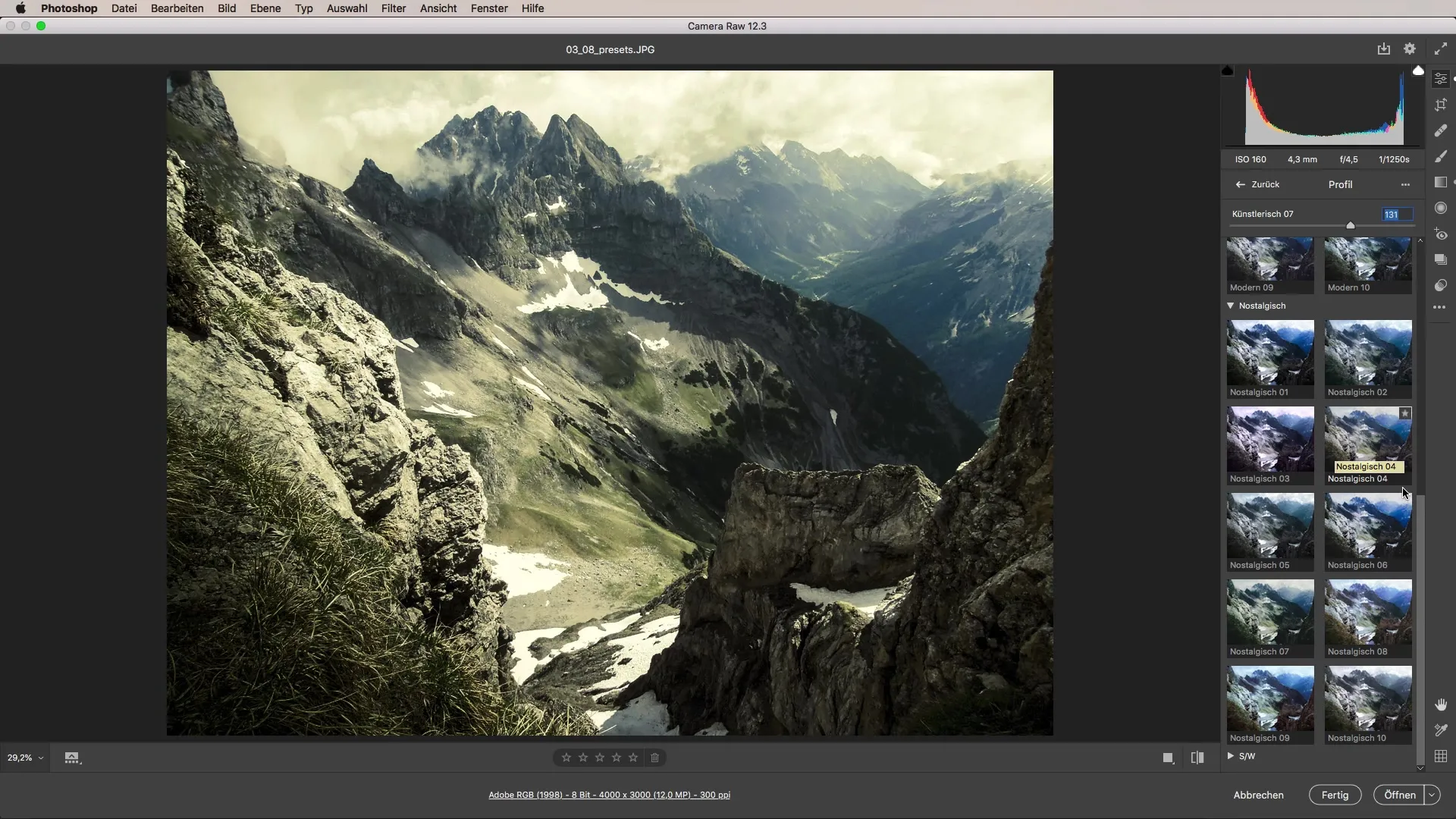
Oman presetin luominen
Kun olet työskennellyt olemassa olevien presetien kanssa, syntyy usein mahdollisuus luoda omia presettejäsi. Käytä asetuksia, jotka miellyttävät sinua eniten, ja tallenna ne uutena presetinä, jotta voit käyttää niitä uudelleen milloin tahansa. Tämä henkilökohtainen mukautus mahdollistaa oman tyylisi kehittämisen ja johdonmukaisuuden säilyttämisen.
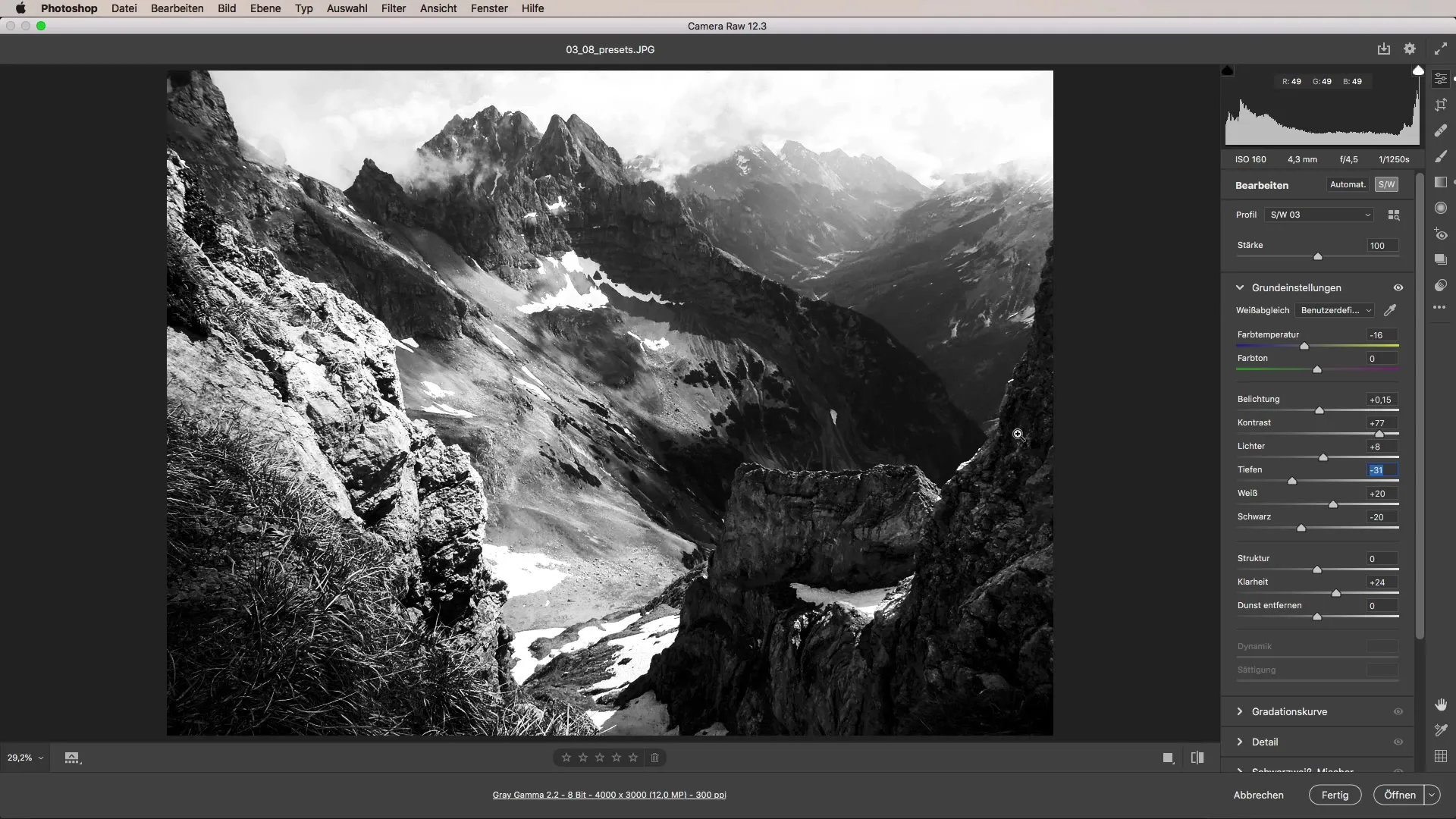
Hyvä esimerkki on, jos haluat työskennellä mustavalkokuvien parissa. Mustavalkopreset tarjoaa sinulle vahvan perustan. Voit sitten säätää valotusta, syvyyksiä ja valoja löytääksesi ihanteellisen kontrastin. Yhdistelmä kuvasi parhaista ominaisuuksista tekee muokkauksesta todella mielenkiintoista.
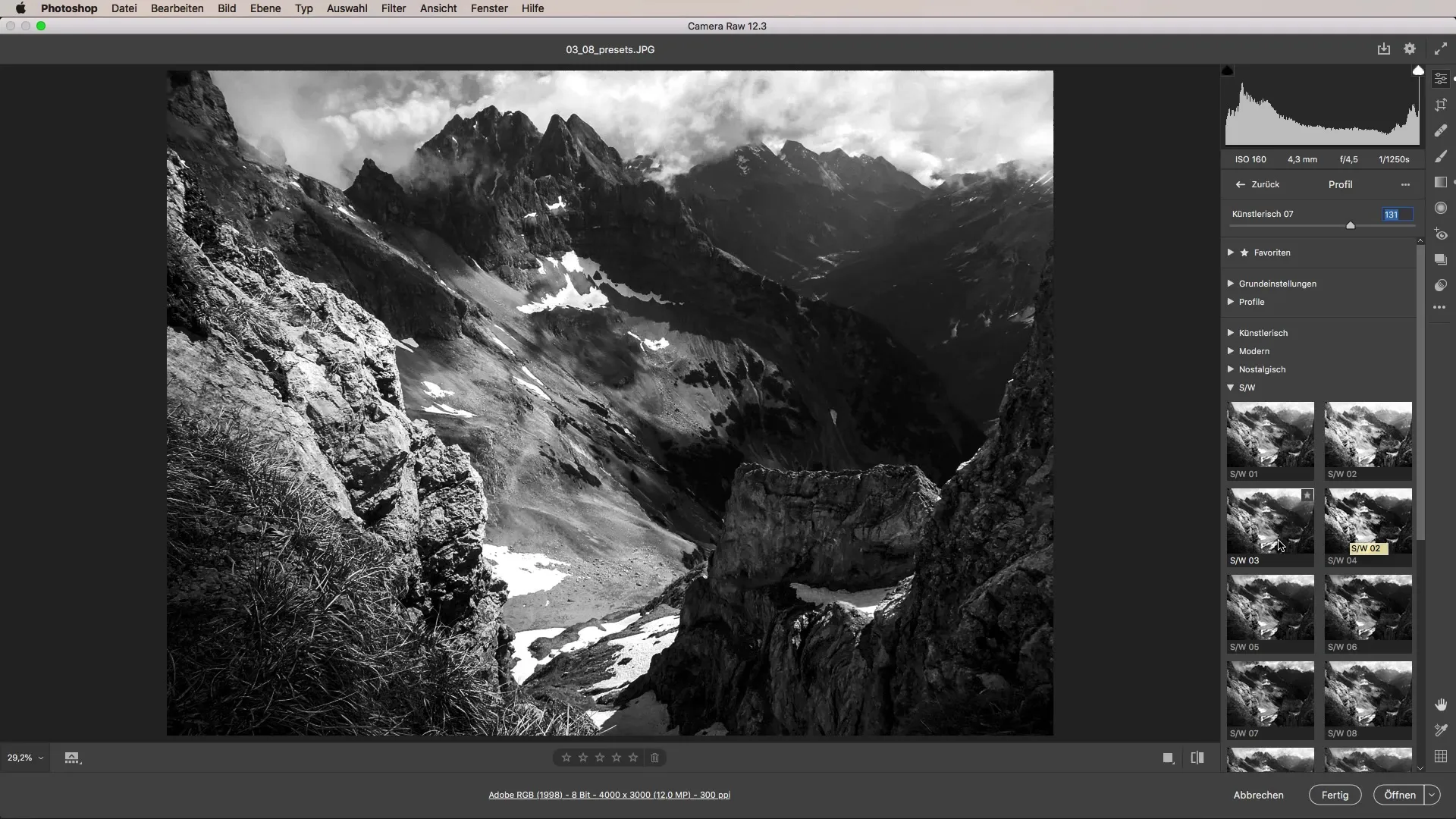
Luovia mahdollisuuksia presettien kanssa
Olisi sääli luottaa vain oletuspresetteihin. Usein tulokset yllättävät sinut, kun kokeilet erilaisia väri- ja mustavalkopresettejä. Olen huomannut, että joskus se voi johtaa kaikkein ihmeellisimpiin kuviin, joita et olisi voinut kuvitellakaan, kun käytät 4–5 % tietystä presetistä RAW-kehityksessäsi. Jokaisella pienellä säätöllä voi olla suuri vaikutus!
Yhteenveto – Camera Raw: Näin käytät presettejä tehokkaasti
Tässä oppaassa olet oppinut, kuinka löydät presettit Camera Rawista ja käytät niitä tehokkaasti. Uusien presettien luomisen ja erilaisten tyylien yhdistämisen mahdollisuus avaa sinulle luovan spektrin, joka rikastuttaa valokuvaustasi.
UKK
Miten löydän presettit Camera Rawista? Löydät presettit Camera Rawista valitsemalla oikean painikkeen ikkunan yläosasta.
Voinko luoda omia presettejä?Kyllä, voit luoda omia presettejä tallentamalla suosikkiasetuksesi.
Kuinka voin säätää presettien läpinäkyvyyttä?Läpinäkyvyyttä voi säätää liukusäätimellä, jotta efektin voimakkuutta voidaan muuttaa.
Voinko käyttää useita presettejä samanaikaisesti?Vaikka voit käyttää vain yhtä presettiä kerrallaan Camera Rawissa, voit yhdistää Photoshopissa useita tasoja eri presettejä.
Mitkä ovat hyviä lähtöpisteitä mustavalkotyöskentelyyn?Mustavalkopresetit ovat erinomaisia perustana, joita voit mukauttaa tarpeidesi mukaan.


